纸张或原稿卡住
根据控制面板显示的动画演示所述过程,取出卡住的纸张。如果经常卡纸,请检查纸盘中的实际纸张尺寸、纸张尺寸刻度盘和控制面板上显示的[设置] [纸盘纸张设置]是否一致。
[纸盘纸张设置]是否一致。
在取出卡纸时请务必小心,不要撕碎纸张,将小纸片留在机器内部。牢牢握住纸张左右边缘,均匀用力以拉出纸张。

- 机器内有高发热部件。取出卡纸时,请勿触碰本手册中未指定的区域。触碰这些区域会导致灼伤。
- 清除卡纸时,请务必小心,不要夹住或伤到手指。
- 操作机器时,不要将手放在最终加工器装订单元的小册子最终加工器纸盘内部。这样可能会将手指卡在机器缝隙中,导致受伤。

清除卡纸时,请勿关闭电源。否则,会丢失复印设置。
取出卡纸时不要关闭机器电源。如果关闭电源,将重置指定设置值。
仅执行动画演示所述的操作。如果不这样操作,可能会导致打印质量下降或引起故障。
如果取出卡纸以后,屏幕上仍然显示错误信息,请完全打开前盖,然后再关闭它。
机器内有高发热部件。在将卡纸从定影单元中取出时,等待片刻,允许定影单元以及双面装置内的盖子冷却。
取出卡纸时,只能触摸本手册中明确指出的区域。
请勿取下定影单元。这样做会降低打印质量。
在从手送台中取出卡纸时,请先取出装在手送台上的纸张。

在文件制成机或前盖的内部有标签或纸张,上面介绍了如何取出卡纸。
 在画面上查看发生卡纸的部件。
在画面上查看发生卡纸的部件。
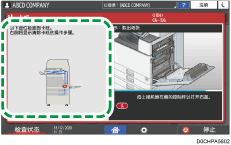
当显示屏熄灭时,按[检查状态] “机器状态”中的[检查]。
“机器状态”中的[检查]。
 根据动画演示所述过程,取出卡纸。
根据动画演示所述过程,取出卡纸。
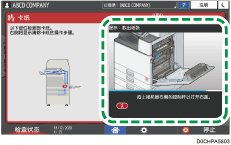
 关闭已经打开的所有盖板。
关闭已经打开的所有盖板。

如果取出卡纸时撕破了纸张,请确认取出了所有纸片。
如果在取出卡纸时,纸张卡在纸盘和机器中间,请将纸盘完全拉出,然后取出纸张。
如果取出卡纸以后,屏幕上仍然显示信息,请完全打开前盖,然后再关闭它。如果信息仍然存在,请检查步骤1中显示的画面上是否有其他位置卡纸。
当出现消息称,“P”中发生的卡纸仍然存在,请检查ADF中的OK印记放置的是否正确。
如果您注意到ADF中即将发生卡纸,请按[停止]以暂停扫描,然后将原稿重新放入ADF中。
如果纸张或原稿经常卡住
检查并确定纸张与原稿正确装入,并且正确指定相关设置。
纸张与原稿的状况
要检查的项 | 适用的解决方案 |
|---|---|
纸张或原稿是否相互粘住? | 在将纸张与原稿装入纸盘或ADF之前,将其完全扇形展开。  |
纸张或原稿是否卷曲? |
|
纸张或原稿是否折叠或起皱? 以前纸张是否未打印? |
|
纸张是否干燥,不潮湿? |
|
纸张或原稿的裁切面是否光滑干净? |
|
纸张是否过厚? 纸张是否过薄? | 查看可以在机器上使用的纸张规格,然后装入受支持的纸张。 |
已装入纸张的状况
要检查的项 | 适用的解决方案 |
|---|---|
是否装入了过多纸张或原稿? |
|
主机纸张来源纸盘中的侧挡板和末端挡板位置是否已正确调整为纸张尺寸? |
|
是否可以正常使用手送台? |
|
同时查看重新将纸张装入机器的基本步骤。
纸盘纸张设置
要检查的项 | 适用的解决方案 |
|---|---|
纸张尺寸和[用户工具] |
|
再次检查可以装入机器的纸张。

如果在单通道双面扫描ADF中发生卡纸,则问题可能是机器在小尺寸纸张单元已经拆除的情况下错误地检测到小尺寸纸张单元。检查传感器上是否有异物或污渍。
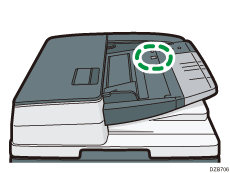

 或
或 )。
)。 )。
)。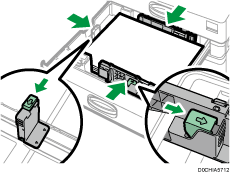
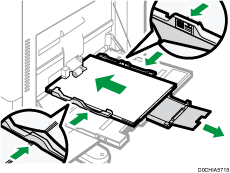
 )。
)。